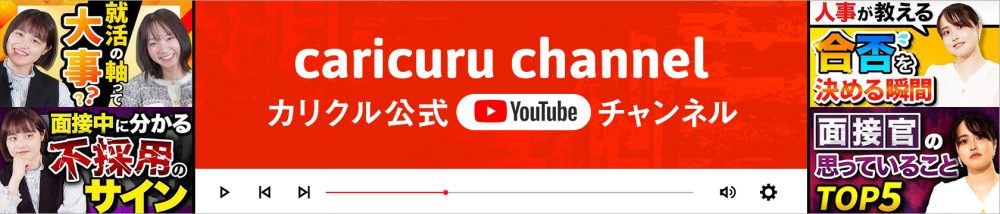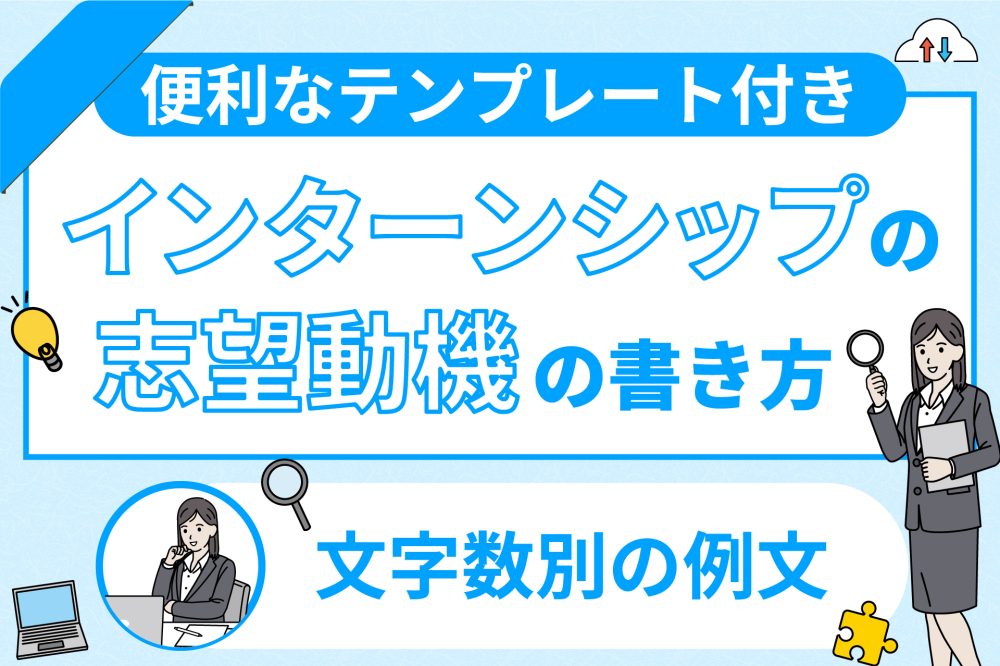OB・OG訪問の依頼や、人事担当者とのやり取りで、メールを利用することがありますよね。企業からのメールにある署名を見て、どのように書いたらいいか悩んでいる方も多いのではないでしょうか。
本記事では、メールの署名の書き方をお伝えします。また、署名を書かずにメールを送ってしまった場合の対処法も紹介するので、確認してみてくださいね。
メールテンプレで自動作成!
- ★メールテンプレ|3分でメール作成
- 煩雑なメール作成を自動で効率よく
- ★志望動機テンプレシート|簡単作成
- 4つの質問に答えるだけで志望動機完成
- ★自己PR自動作成|テンプレシート
- 自己PRを3分で簡単作成
就活メールには毎回署名をつけるのがマナー

まず大前提として、メール末尾に署名を入れるのは、ビジネスメールにおけるマナーです。メールが誰から来たものか分かるようにするために、毎回署名をつけましょう。
社会人が送るメールで、署名のないものはほとんどありません。就活は社会人になるための第一歩ですから、就活で送るメールにも署名を入れるのは必須です。
署名がないことで誰からのメールか分からず見落とされたり、マナー違反だとみなされる可能性もあるので、気を付けましょう。
就活メールの署名に最低限入れるべき3つの情報
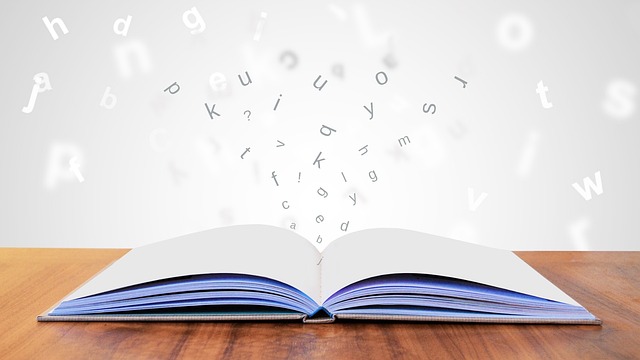
ではここから、就活で送るメールの署名に最低限入れる情報を、3つ紹介します。
- 名前
- 大学名、学部、学科
- 携帯電話番号、メールアドレス
どれも個人を特定するために必要であり、相手が返信する際に参照する情報ですよ。
①名前
一つ目は名前です。誰からのメールかすぐに分かるように、署名の一番上に書いておくといいでしょう。
また、ふりがなを記載しておくと、より丁寧な印象になります。苗字によっては、同じ漢字でも読み方が異なる場合もありますよね。企業側は正しい読み方を把握できるので、ふりがながあると助かるでしょう。
なお、外資系の企業も受ける場合は、ふりがなはローマ字表記にすると親切です。自分が関わる企業にあわせた対応をしていきましょう。
②大学名、学部、学科
二つ目は大学名・学部・学科です。仮に同姓同名の就活生がいた場合、企業側が判別できなくなるため、所属を記載することで個人を特定できるようにしましょう。
なお、ゼミ・部活・サークルなどは記載しない方が無難です。署名欄の情報が多すぎると分かりづらくなるため、なるべくシンプルにしましょう。
ゼミなどについては、エントリーシートや履歴書に書く欄があります。アピールしたい場合は、そちらに記載すれば十分ですよ。
③携帯電話番号、メールアドレス
三つ目は携帯電話番号・メールアドレスなどの連絡先です。署名に記載があれば、企業から選考などについての連絡がスムーズに行えます。
注意してほしいのは、連絡の取りやすい連絡先を記載することです。メールアドレスを複数持っている場合は、普段からよく使っているものを選びましょう。
ビジネスシーンに沿わないアドレスの場合は、就活用にアドレスを新しく作るのもいいですね。また、電話番号は、日中連絡が取れるものにしましょう。企業からの連絡に対応しやすくなります。
就活メールの署名では住所と郵便番号は任意

メールの署名に、住所と郵便番号を記載するのは必須ではありません。就活で郵送のやり取りをすることは少ないので、省略することも可能です。
もし企業と郵送でやり取りする可能性がある場合は、住所を記載しておくと親切かもしれません。
ただし、あくまで記載は任意です。記載がないことは失礼に当たらないため、住所を載せることに抵抗がある人は記載しなくて大丈夫ですよ。
就活メールの署名では罫線を付けよう

署名を記載する際は、必ず「—————」のような罫線で区切りましょう。どこまでが本文で、どこからが署名なのか分かりやすくなります。
飾り立てる必要はないので、あくまで相手が読みやすくなるように罫線を付けましょう。
- 罫線の付け方
- 罫線の種類
①罫線の付け方
一般的な罫線の付け方は、署名の最初の行の1行上と、最後の行の1行下に何らかの線を引くことです。
罫線の長さは、署名欄の行の末尾の文字までがカバーできる長さにすると、綺麗な見た目になりますよ。なお、署名全体を四角形で囲む必要はありません。
罫線の付け方には決まりがないので、後ほど紹介する署名のテンプレートを参考にしてください。自分で打ち込んでも良いですが、テンプレートをコピーして使用すると、簡単に罫線が書けますよ。
②罫線の種類
罫線の種類は、点線・波線・棒線など、好きなもので構いません。
ただし、「☆☆☆☆☆」や「◆◆◆◆◆」のようなものはビジネスシーンに合わず、印象が悪くなるのでやめましょう。
一般的なのは「—————」や「=====」などのシンプルなもの。少し飾りを入れたい場合は「+・・・・・・・・+」や「∴‥∵‥∴」などを使用しても問題ありません。
後ほど紹介するテンプレートを参考に、好みのものを選んでください。
【ケース別】就活メールの署名テンプレート

署名を記載する際のポイントを抑えたら、自分の署名を作成していきましょう。ケース別のテンプレートを3つ紹介するので、参考にしてください。
- 氏名のふりがなを平仮名で記す場合
- 氏名のふりがなをローマ字で記す場合
- 住所も入れる場合
①氏名のふりがなを平仮名で記す場合
氏名のふりがなを、平仮名で記載する場合のテンプレートです。
―――――――――――――――
田中 太郎(たなか たろう)
●●大学■■学部●●学科■年
携帯電話:090-☓☓☓☓-☓☓☓☓
メール:tarou@☓☓☓☓☓☓.ac.jp
―――――――――――――――
ふりがなを平仮名にすると名前を間違えられにくいので、珍しい名前・よく間違えられる名前の場合は特におすすめですよ。
②氏名のふりがなをローマ字で記す場合
氏名のふりがなを、ローマ字で記載する場合のテンプレートです。
===============
田中 太郎(Tarou Tanaka)
●●大学■■学部●●学科■年
Mobile:090-☓☓☓☓-☓☓☓☓
Mail:tarou@☓☓☓☓☓☓.ac.jp
===============
ふりがなをローマ字にすると、締まった印象になります。社会人が使用することも多い定番の署名です。
また、外資系企業にメールを送る場合には特におすすめですよ。
③住所も入れる場合
住所も記載する場合のテンプレートです。
+・・・・・・・・・・・・・・・・・・・・・・・・・・・・・・・・+
田中 太郎(たなか たろう)
●●大学■■学部●●学科■年
〒100-0000
東京都千代田区丸の内☓丁目☓番☓号
携帯電話:090-☓☓☓☓-☓☓☓☓
メール:tarou@☓☓☓☓☓☓.ac.jp
+・・・・・・・・・・・・・・・・・・・・・・・・・・・・・・・・+
企業によっては、資料を郵送する場合も考えられるため、住所も記載しておくと丁寧でしょう。ただし先述したとおり、住所の記載は任意なので、無理に入れる必要はありません。
就活メールで署名を忘れた時の対処法

メールを送ってから署名を記載し忘れたことに気づくことも、今後起こるかもしれません。署名を入れ忘れた際の対処法をお伝えするので、確認しておきましょう。
- 署名付きメールを再送信する
- 次回以降署名を入れるよう気を付ける
①署名付きメールを再送信する
メールを送ってからすぐに署名の入れ忘れに気づいた場合は、なるべく早く署名付きのメールを送り直しましょう。
その際は、「署名を入れ忘れたため、再送させていただきます。申し訳ございません。」など、謝罪の文を添えることが大切です。
相手にとって、なぜ再送したのかが分かりやすく、ミスへの対処がしっかりできることは好印象に繋がりますよ。
謝罪文の例文
| ○○株式会社 △△部 □□様 お世話になっております。 〇〇大学□□学部の〇〇〇〇と申します。 先程◯時◯分にお送りしたメールに署名を入れ忘れていたため、再送させていただきます。 ~再送内容~ お手数をおかけしてしまい、申し訳ございません。 何卒宜しくお願いします。 ーーーーーーーーーーーーーーーーーーー ~署名~ ーーーーーーーーーーーーーーーーーーー |
②次回以降署名を入れるよう気を付ける
署名の入れ忘れに気づいたものの、メールを送ってから時間が経っている場合は、次回以降のメールに署名を入れるよう気を付けましょう。
署名が入っていなくても、誰がそのメールを送ったかが分かる状況であれば、それほど問題にはなりません。
入れ忘れた次のタイミングでメールを送る際に、「前回は署名を入れ忘れてしまいました。申し訳ございません。」などの謝罪文を添えておくと良いですね。相手への気遣いを見せると、好印象に繋がりますよ。
就活メールの署名を自動入力にする方法

メールを送る署名を毎回記載するのは手間ですし、記載忘れのリスクもあります。署名は自動入力できるように設定しておきましょう。よく使用される以下の二つの設定方法を紹介します。
- Gmailの場合
- Outlookの場合
ただし、署名に記載した学年を、進級の際に更新するように注意してください。
①Gmailの場合
Gmailで署名を自動入力する方法は、以下のとおりです。
- 画面右上の「設定(ギアアイコン)」ー「すべての設定を表示」をクリック
- 「全般」タブを選択し、「署名」セクションの「+ 新規作成」をクリック
- 署名の名前を入力し「作成」をクリック
- テキストボックスに署名を入力し、最下部までスクロールして「変更を保存」をクリック
- メールを新規作成し、署名が入力されるか確認
(Google Workspace セットアップ&サポート | 署名の設定を参照)
②Outlookの場合
Outlookで署名を自動入力する方法は、以下のとおりです。
- 新しいメール メッセージを開く
- 「メッセージ」メニューで「署名」>「署名」を選択
- 「編集する署名の選択」で「新規」を選択し、「新しい署名」に署名の名前を入力
- 「署名の編集」ボックスに署名を入力
- 「既定の署名の選択」で、署名のオプションを設定
- 「OK」を押して署名を保存し、メッセージに戻る
(Microsoft 365 サポート | 署名を作成してメッセージに追加するを参照)
就活メールの署名は2つのポイントに注意

就活で送るときメールの署名を書く際に、注意すべき2つのポイントを確認しましょう。
- 派手な装飾を入れすぎない
- 情報を正確に記載する
ビジネスシーンにあった、マナーのある署名を入れるように心がけてください。
①派手な装飾を入れすぎない
1つ目のポイントは、派手な装飾を入れすぎないことです。絵文字や顔文字などは使わず、シンプルな署名にするよう心がけましょう。
ビジネスメールには、目立つことを目的とした署名も存在しています。先述したような「☆☆☆☆☆」などの罫線は、就活で送るメールにしては派手な印象になるため避けましょう。
罫線はあくまで、どこからどこまでが署名か、見やすくするために付けるものという認識でいてくださいね。
②情報を正確に記載する
2つ目のポイントは、情報を正確に記載することです。当たり前ですが、間違った連絡先を書いてしまうと、企業からの連絡を受け取れなくなります。そのため、署名の情報が正しいか、誤字脱字やないかなどをしっかりと確認しましょう。
署名の自動入力設定をする前に、記載したアドレスや電話番号に自分で連絡をするなど、入念にチェックしておくのがおすすめです。
また、署名のテンプレートをコピーする場合は特に、自分の情報に変更できているか注意して確認しましょう。
就活メールの基本マナーも確認しておこう

最後に、署名以外についての就活で送るメールの基本的なマナーを2つ紹介します。
- 返信は24時間以内にするのが基本
- 一目で要件が分かる件名にする
ビジネスマナーを念頭に置いて、企業とメールのやり取りをしていきましょう。
①返信は24時間以内にするのが基本
企業からのメールには、なるべく当日中、遅くとも24時間以内に返信するのがマナーです。迅速に返信することで、スムーズに進みますし、企業側としてはありがたく感じるはず。
就活の期間中は企業側も忙しいので、すぐに相手からの返信がくるとは限りません。それでも、なるべく早く返信することで、ビジネスマナーが分かっている就活生だと認識してもらえますよ。
②一目で用件が分かる件名にする
一目で用件が分かるような件名にしましょう。社会人は1日に大量のメールを受信するため、件名が分かりづらいと他のメールに埋もれてしまいます。
一番最初に目に入る件名を見るだけで、「誰がどんな用件で送ってきたのか」が分かることが大切です。
(例) OB訪問のお願い(●●大学■■学部 田中太郎)
上記の例のように、依頼したいことなどの用件および、大学・学部名・氏名を記載すると良いですね。
就活メールへの署名はマナーを守ろう
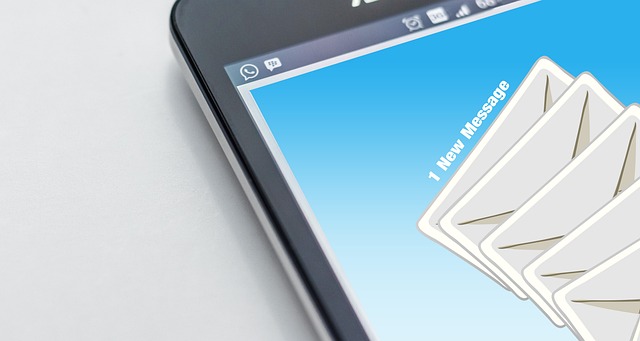
就活で送るメールでは、ビジネスマナーを守ることが大切です。毎回署名をつけること、署名の記載内容にも気を配ることを忘れないでください。
就活は社会人になるための第一歩です。就活生の頃からビジネスメールのマナーを理解して、使いこなせるようになりましょう。
また、マナーを守ることで企業からの好印象に繋がり、就活を優位に進められるかもしれません。ぜひ本記事を参考に、自分の署名を作成してみてくださいね。

このメディアの監修者
若林
青山学院大卒。 勉強が苦手過ぎた経験をもとに、学生時代に受験生への応援ブログを1年間毎日更新し、月間8000pvを記録。 新卒にて、C-mindグループの株式会社LEADに営業として入社し、初年度、年間個人売上900万以上達成。 2023年3月にメディア事業責任者に就任し、メンバーを集めつつ、半年でメディア記事を1000本公開し、現在は2000本以上の記事の監修をし、就活に役立つ情報を発信中。